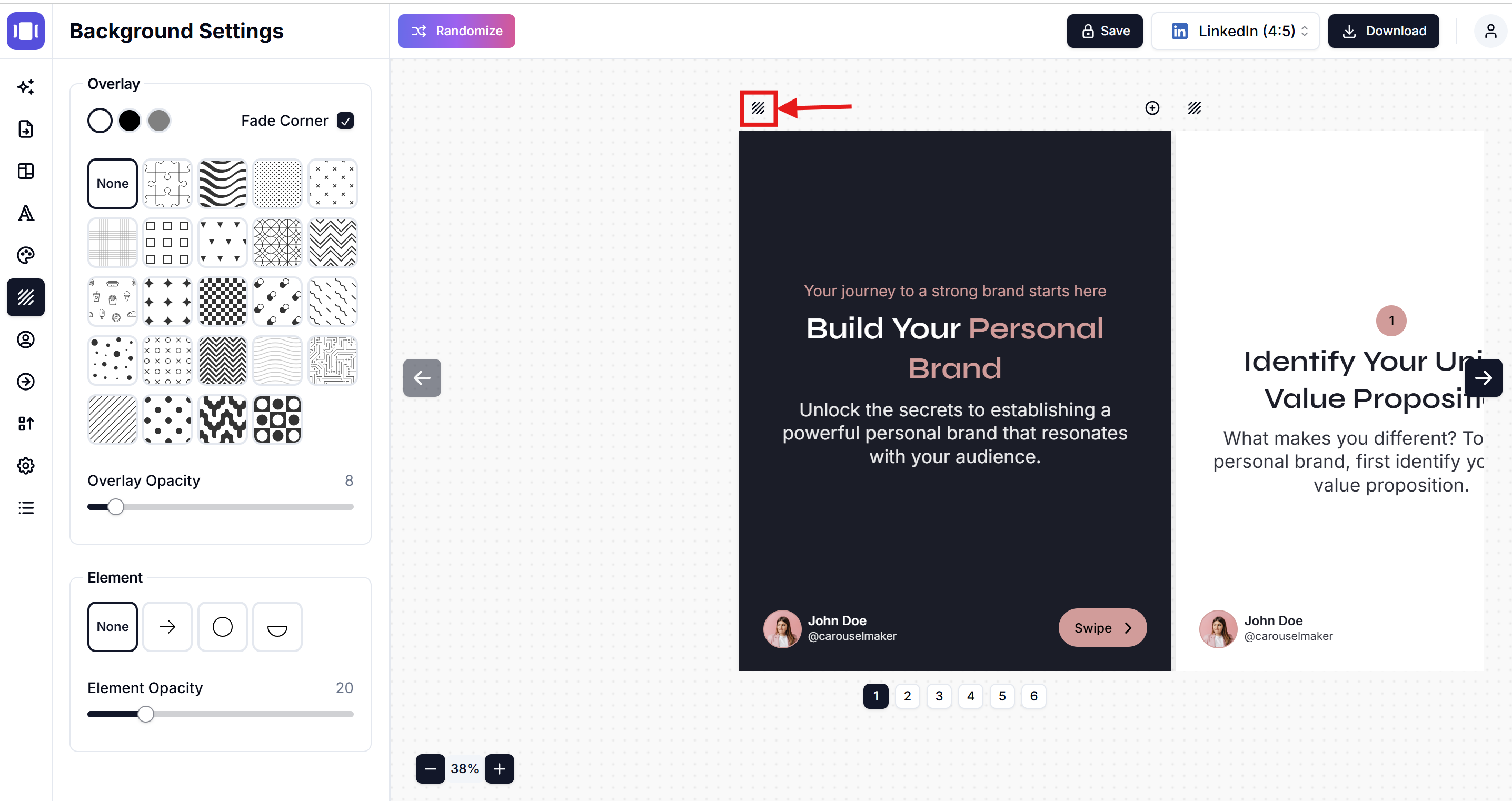Hjælpeartikel/Kategori: Design & Tilpasning/Tilføj Baggrundsbilleder til Carousel Slides: Komplet Design Guide
Kategori: Design & Tilpasning•Læsetid: 3 min læsning
Tilføj Baggrundsbilleder til Carousel Slides: Komplet Design Guide
Lær hvordan du tilføjer fantastiske baggrundsbilleder til carousel slides. Trin-for-trin tutorial til tilpasning af slide baggrunde med professionelle design tips til LinkedIn, Instagram & TikTok carousels.
baggrundsbillederslide-tilpasningcarousel-designvisuelt-designslide-redigeringbillede-baggrundecarousel-stylingdesign-tutorialslide-baggrundecarousel-tilpasning
Sidst opdateret: 15.8.2025
🎨 Trin 1: Åbn Baggrundsindstillinger
- Klik på baggrund/billede ikonet i øverste venstre hjørne af dit slide.
- Dette åbner baggrundstilpasningspanelet.
🔛 Trin 2: Aktivér Baggrundsbillede
- Slå Baggrundsbillede kontakten til i indstillingspanelet.
- Dette aktiverer baggrundsbillede funktionen for dit nuværende slide.
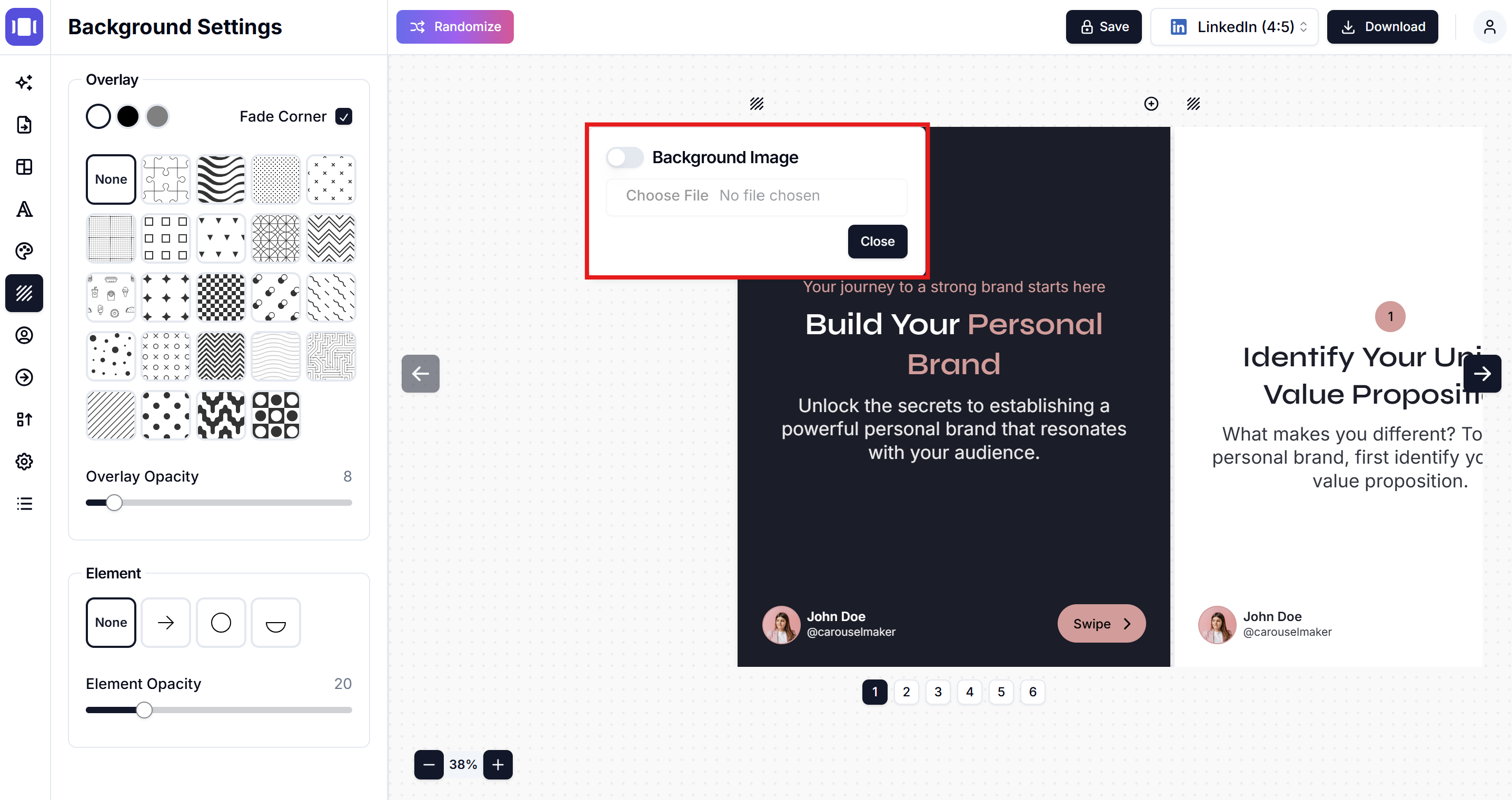
📤 Trin 3: Upload Din Baggrund
- Klik Vælg Fil ved siden af "Ingen fil valgt".
- Gennemse og vælg dit baggrundsbillede fra din enhed.
- Understøttede formater: JPG, PNG, GIF
- Anbefalet: Brug billeder i høj kvalitet for bedste resultater.
- Filstørrelse: Hold under 5MB for optimal ydeevne.
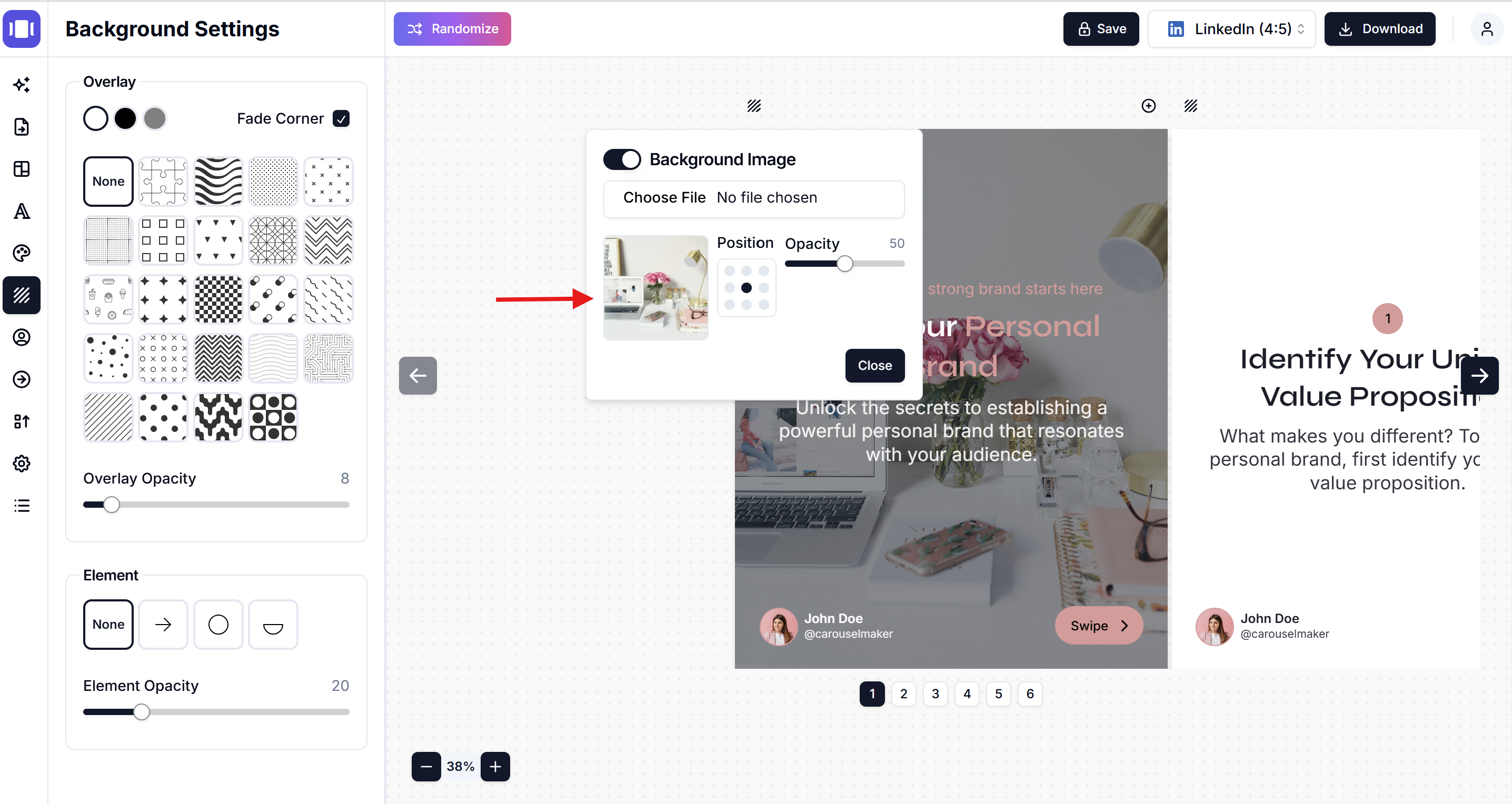
🎛️ Trin 4: Justér Baggrundsindstillinger
- Position: Brug 9-punkt gitteret til at vælge hvor billedet vises på dit slide.
- Gennemsigtighed: Justér gennemsigtighedsskyderen (0–100%) for at kontrollere hvor synlig baggrunden er.
- Forhåndsvisning: Se ændringer i realtid mens du justerer indstillinger.
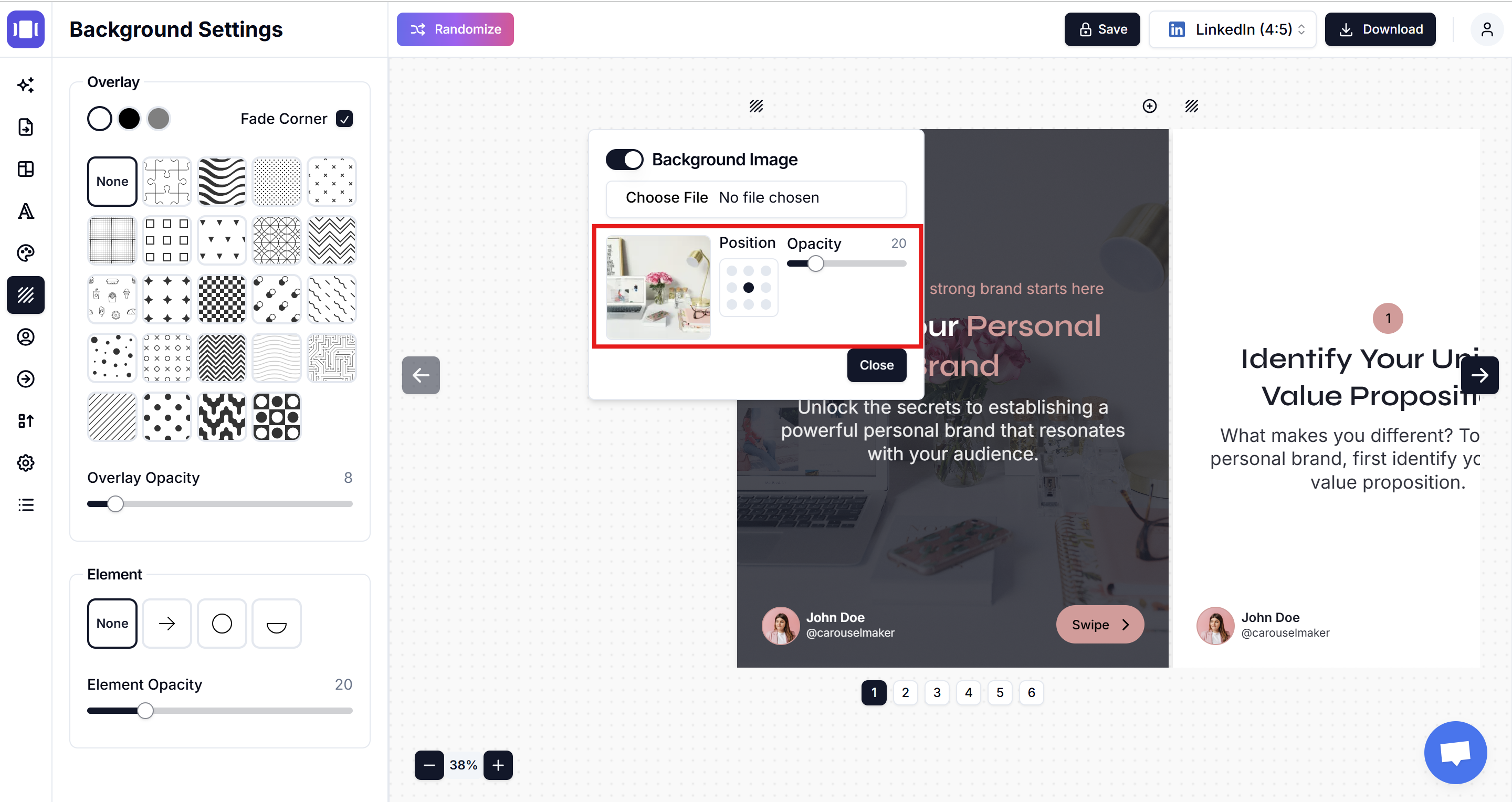
👁️ Trin 5: Forhåndsvis og Finaliser
- Gennemgå hvordan din baggrund ser ud med dit slide indhold.
- Foretag endelige justeringer af position og gennemsigtighed hvis nødvendigt.
- Klik Luk for at gemme dine baggrundsindstillinger.
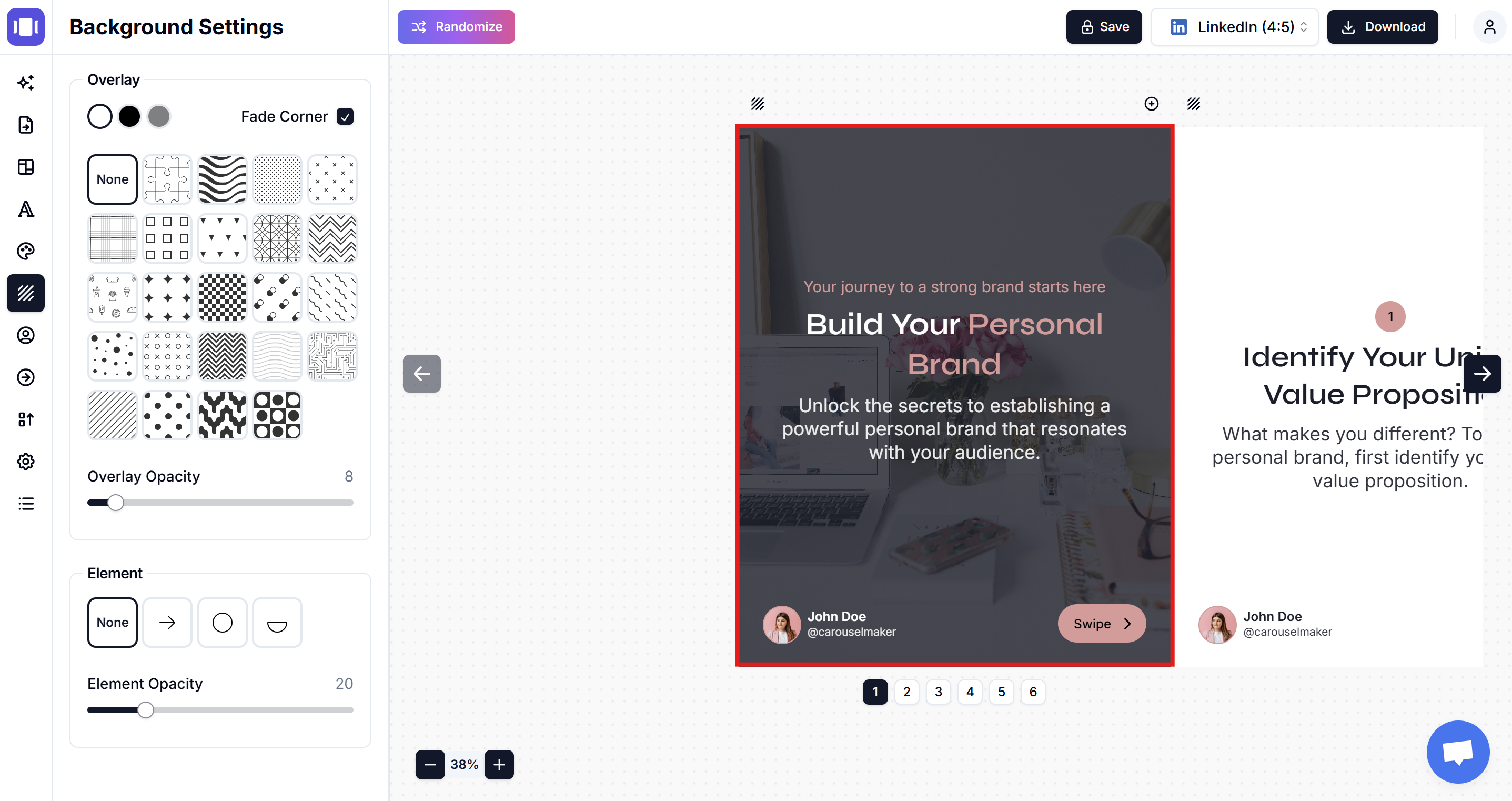
🌟 Baggrundsbillede Bedste Praksis
- Tekstlæsbarhed: Vælg billeder der ikke forstyrrer tekstens synlighed.
- Brand Konsistens: Brug baggrunde der stemmer overens med dine brandfarver og stil.
- Kvalitet: Brug billeder i høj opløsning (minimum 1080px bredde).
- Enkelhed: Undgå travle mønstre der distraherer fra dit indhold.
💡 Hurtige Tips
- Gennemsigtighedskontrol: Lavere gennemsigtighed (30-60%) virker ofte bedst for tekstlæsbarhed.
- Konsistens: Hold lignende gennemsigtighedsniveauer på tværs af slides for sammenhængende design.
- Individuelle Slides: Baggrundsbilleder gælder for ét slide ad gangen.
- Design Balance: Sørg for at baggrunden supplerer, ikke konkurrerer med din besked.